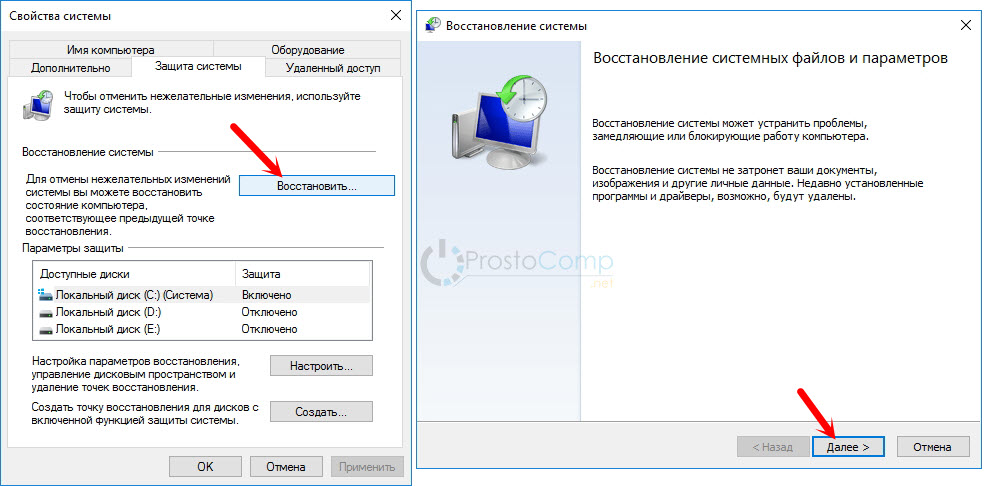Как вернуться к предыдущей точке восстановления в Win 10: подробные шаги
Изучите, как использовать функцию восстановления в Windows 10 и вернуться к предыдущему состоянию системы. Самый подробный гайд


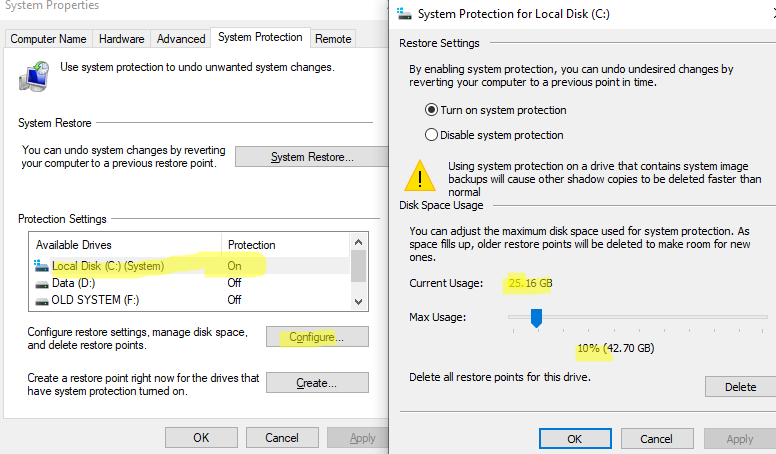
Первым делом откройте Панель управления в системе Windows 10.
Как откатить систему назад Windows 10
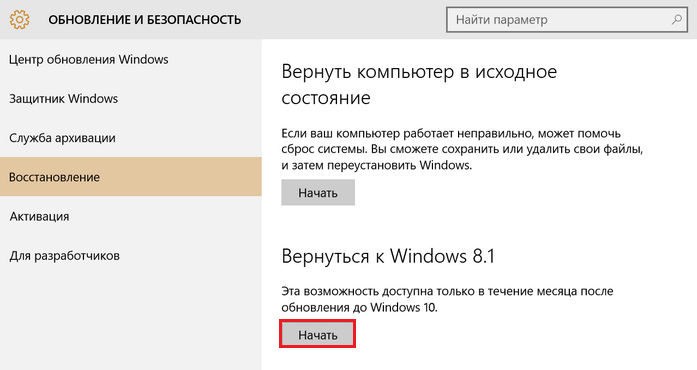

Перейдите в раздел Система и безопасность и выберите Система.
Точка восстановления Windows 10. Как создать и откатить для начинающих
На левой панели выберите Защита системы.
Как откатить Windows 10 до точки восстановления


В открывшемся окне выберите Восстановление системы.
Как создать ТОЧКУ ВОССТАНОВЛЕНИЯ Windows 10 и Восстановить Систему
Выберите опцию Восстановить систему, чтобы открыть мастер восстановления.
Как найти и удалить точки восстановления Виндовс
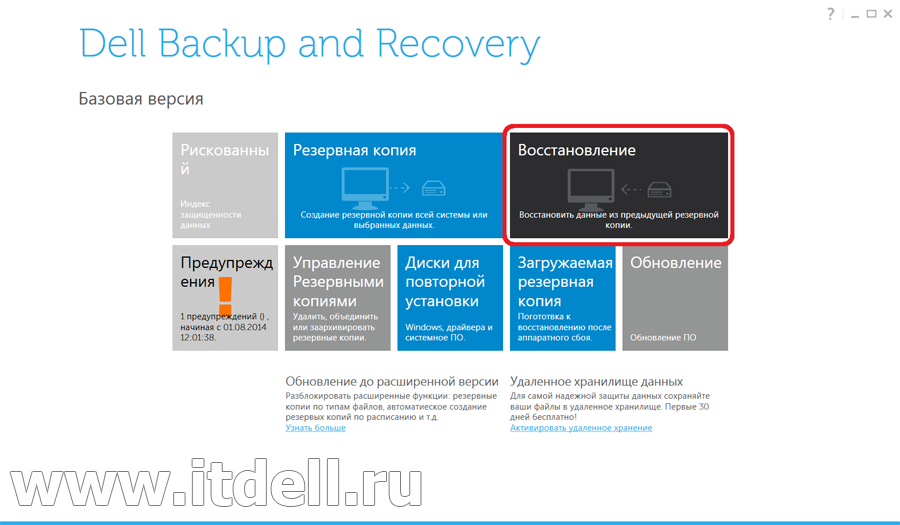
В мастере восстановления выберите желаемую точку восстановления и следуйте инструкциям на экране.
Как восстановить, создать раздел восстановления системы на ПК или ноутубуке с Windows 10, 8, 7 💻🛠️📀

После завершения процесса компьютер будет перезагружен и восстановлен до выбранной точки.
Как создать ТОЧКУ ВОССТАНОВЛЕНИЯ Windows 10 и Восстановить Систему?
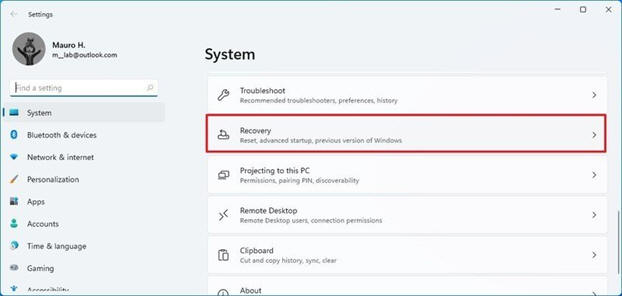
Обратите внимание, что восстановление системы может занять некоторое время, поэтому будьте терпеливы.
Точки восстановления Windows 10 или как восстановить работоспособность системы
Точки восстановления: КАК ОТКАТИТЬ WINDOWS
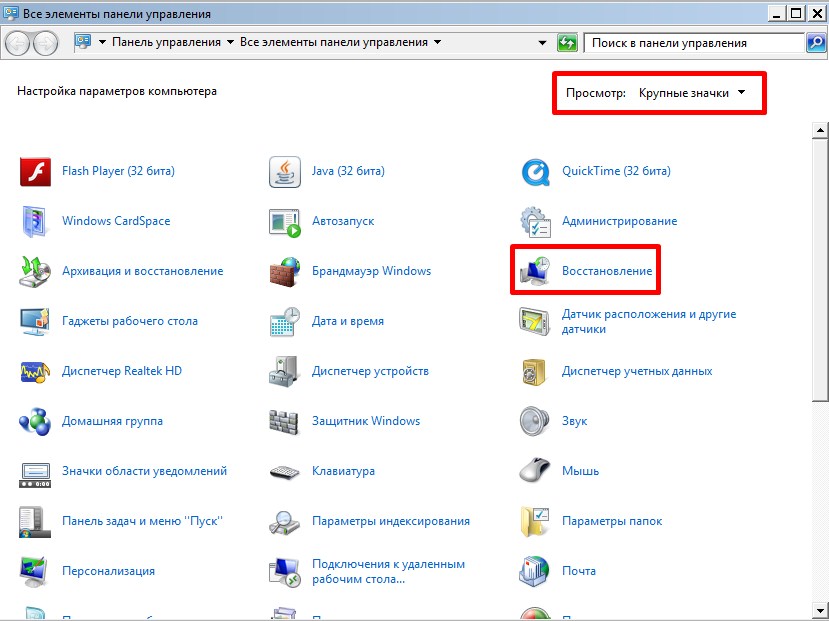
Перед восстановлением системы рекомендуется сохранить все важные файлы и данные, так как они могут быть потеряны.
Как вернуться на предыдущую версию windows.
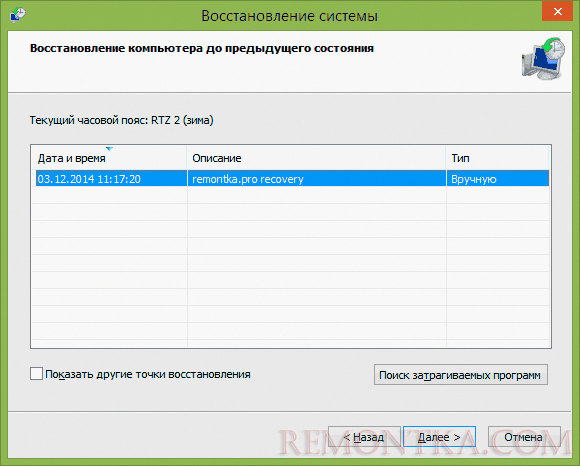
После восстановления системы убедитесь, что все программы и драйверы установлены и работают корректно.